下面是你可能遇到的一些常见附件问题,或者你可能在新的 Outlook for Windows 或经典 Outlook for Windows 中遇到的附件问题。
为正在使用的 Outlook 版本选择以下选项卡选项。 我的 Outlook 是哪个版本?
注意: 如果“ 新建 Outlook ”选项卡下的步骤不起作用,则可能尚未使用新的 Outlook for Windows。 选择 “经典 Outlook”,然后改为执行这些步骤。
新 Outlook 中的常见附件问题或问题
-
为什么无法附加文件? Outlook 会阻止许多可能传播计算机病毒的文件类型。 若要发送 Outlook 识别为不安全的文件,请先压缩该文件,然后再附加压缩后的文件。 若要压缩文件,请导航到计算机上或云中包含该文件的文件夹,右键单击文件,然后选择“发送至压缩(zipped)文件夹”。 然后便能够发送压缩后的文件。 有关详细信息,请参阅 Outlook 中阻止的附件。
-
为什么我的内联共享链接显示为副本? 共享链接仅适用于 HTML 格式的电子邮件。 如果尝试将共享链接添加到纯文本,该链接将添加为副本。 如果使用纯文本,附加的任何文件将显示在主题行下方。 有关详细信息,请参阅 在 Outlook for Windows 中添加图片或将文件附加到电子邮件。
-
“插入”>“图片”选项灰显。 如果无法从功能区上的“插入”选项卡中选择“图片”,则邮件可能采用纯文本格式。 将邮件格式更改为 HTML 以插入图片。 可通过查看邮件标题栏查看邮件格式。
-
如何更改默认情况下附件的保存位置? 附件默认保存在 “文档” 文件夹中。 不能更改默认位置,但每次保存附件时都可以指定不同的位置。 选择附件图标右侧的下拉箭头以打开附件菜单。 选择“ 另存为” 以保存到计算机或云存储位置。
-
如何实现保存已编辑的附件,我的更改会附加到原始电子邮件? 如果附件发件人使用 OneDrive 或其他云存储选项,则你对附件所做的任何更改都会自动保存。 如果发件人未使用云存储选项,请使用附件右侧的下拉箭头,然后选择“ 保存到 OneDrive”。
-
如何实现打开或预览 PDF 附件? 如果使用 Microsoft Edge 作为默认浏览器,PDF 附件应在 Edge 中打开。 若要在 Adobe Acrobat Reader 或其他 PDF 查看器中打开此类附件,请参阅更改附件的文件关联。
-
如何实现更改打开或预览附件时使用的浏览器? Outlook 将使用默认浏览器打开或预览多种类型的附件。 若要更改默认浏览器,请参阅 在 Windows 中更改默认应用。
-
为什么 Outlook 不提示覆盖与保存到同一文件夹的附件具有相同名称的文件? 根据设计,Outlook 会追加数字,而不是提示覆盖每个文件。
经典 Outlook 中的常见附件问题或问题
|
浏览器中的引导式支持可以为 Office 问题提供数字解决方案 |
-
为什么无法附加文件? Outlook 会阻止许多可能传播计算机病毒的文件类型。 若要发送 Outlook 识别为不安全的文件,请先压缩该文件,然后再附加压缩后的文件。 若要压缩文件,请导航到计算机上或云中包含该文件的文件夹,右键单击文件,然后选择“发送至压缩(zipped)文件夹”。 然后便能够发送压缩后的文件。 有关详细信息,请参阅 Outlook 中阻止的附件。
-
为什么附件显示在邮件正文中而不是主题行下方? Outlook 允许你以三种格式发送电子邮件:HTML、纯文本和格式文本。 如果使用格式文本格式 (RTF),则附加的任何文件都将显示在邮件正文中。 请参阅更改邮件格式,获取如何将邮件格式切换为 HTML 或纯文本的说明。 可通过查看邮件标题栏查看邮件格式。
-
为什么我的内联共享链接显示为副本? 共享链接仅适用于 HTML 格式的电子邮件。 如果尝试将共享链接添加到 RTF 或纯文本,则会将其添加为副本。 如果使用 RTF (RTF) 格式,则附加的任何文件都将在邮件正文中显示为副本。 如果使用纯文本,附加的任何文件将显示在主题行下方。 有关详细信息,请参阅 在 Outlook for Windows 中添加图片或将文件附加到电子邮件。
-
“插入”>“图片”选项灰显。 如果无法从功能区上的“插入”选项卡中选择“图片”,则邮件可能采用纯文本格式。 将邮件格式更改为 HTML 或格式文本格式,以便插入图片。 可通过查看邮件标题栏查看邮件格式。
-
如何更改默认情况下附件的保存位置? 附件默认保存在 “文档” 文件夹中。 不能更改默认位置,但每次保存附件时都可以指定不同的位置。 选择附件图标右侧的下拉箭头以打开附件菜单。
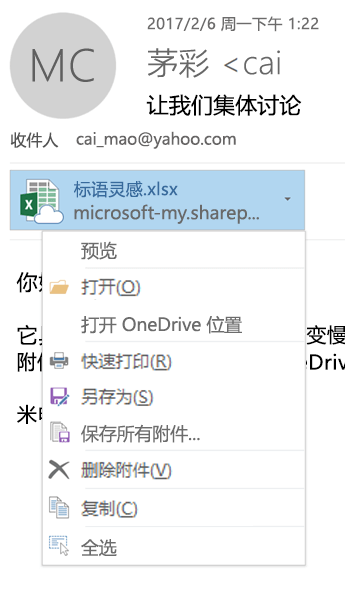
选择“ 另存为” 以保存到计算机或云存储位置。
-
如何实现保存已编辑的附件,以便将所做的更改附加到原始电子邮件? 如果附件发件人使用 OneDrive 或其他云存储选项,则你对附件所做的任何更改都会自动保存。 如果发件人未使用云存储选项,请使用附件右侧的下拉箭头,然后选择“ 保存到 OneDrive”。
-
是否可以关闭附件预览? 是的。 在信任中心打开或关闭文件预览。
-
在 Outlook 中,选择“ 文件 > 选项” > 信任中心 > 信任中心设置 >附件处理 > 关闭附件预览。
-
若要关闭特定附件预览程序,请单击“附件和文档预览器”,取消勾选要关闭的预览程序的复选框,然后单击“确定”。
-
-
如何实现打开或预览 PDF 附件? 如果使用 Microsoft Edge 作为默认浏览器,PDF 附件应在 Edge 中打开。 若要在 Adobe Acrobat Reader 或其他 PDF 查看器中打开此类附件,请参阅更改附件的文件关联。
-
如何实现更改打开或预览附件时使用的浏览器? Outlook 将使用默认浏览器打开或预览多种类型的附件。 若要更改默认浏览器,请参阅 在 Windows 中更改默认应用。
-
为什么 Outlook 不提示覆盖与保存到同一文件夹的附件具有相同名称的文件? 根据设计,Outlook 会追加数字,而不是提示覆盖每个文件。







